Petit-déjeuner, déjeuner et dîner: tous les services de votre resto dans le planning Octotable. Lisez l'article!
Pour configurer les services de votre resto cliquez sur Configuration > Services dans le menu à gauche et cliquez sur Ajouter ou bien Modifer un des services existents.
Insérez un nom au service (que vous et vos collègues verront)
Introduisez le titre du service (c'est ce que le client verra dans la page de réservation) et traduisez-le automatiquement.
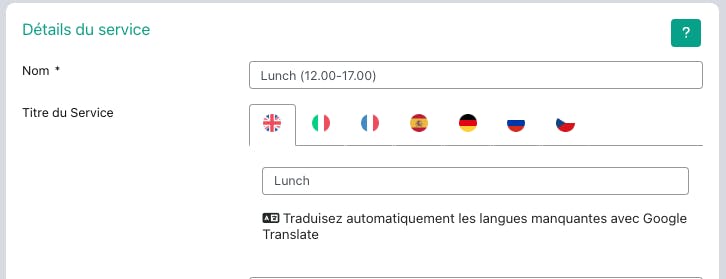
Indiquez si un seul mode de réservation ou tous les modes de réservation sont disponibles pour ce service. Par exemple, le service de Déjeuner n'est disponible qu'en tant que service de Livraison, tandis que le service de Dîner n'est disponible que dans la Salle. Pour configurer le service de Emporter/Livraison, allez dans [Configuration > Emporter/livraison].

Choisissez le menu associé à ce service > Ainsi, lorsque le client s'assoit à table et scanne le code numérique du menu (Allez dans le tableau de bord pour l'obtenir !), il verra les plats du menu que vous avez choisi. Par exemple, si vous avez un menu apéritif différent du menu dîner, vous pouvez créer deux menus différents et les associer au service (apéritif 17:00 - 19:00, d�îner 19:00 - 22:00). Ainsi, le client qui s'installe à table et regarde le menu entre 17h et 19h ne verra que le menu apéritif et vice versa. Cliquez ici pour apprendre à créer des menus différents !

Remise : appliquer un pourcentage de remise pour le service, qui sera affiché au client sur la page de réservation.
Ajoutez des images sur le service qui seront affichées à vos clients sur la page de réservation. Les images téléchargées doivent avoir un poids maximum de 2 mégaoctets.
Définissez soigneusement la disponibilité du service :
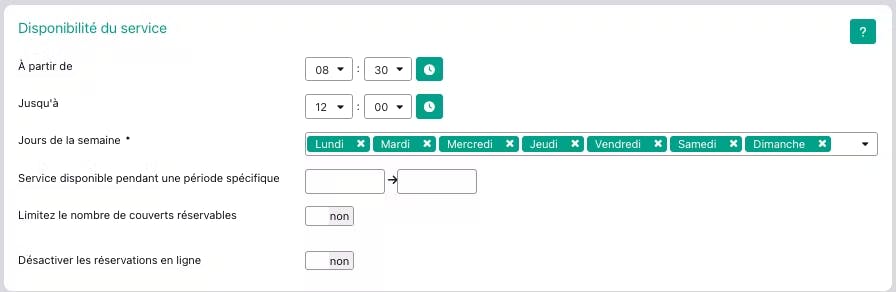
insérez l'horaire de début et de fin et pendant quels jours de la semaine le service est actif.
vous pouvez également limiter le service à une période spécifique et faire en sorte qu'il ne soit valable qu'à certaines périodes de l'année.
Limiter le nombre de couverts réservables : lorsque cette option est activée, un onglet s'ouvre pour vous permettre de choisir de limiter le nombre de tables par créneau horaire ou par service. Cliquez ICI pour lire l'article.
Désactiver les réservations en ligne : Si vous choisissez Oui, vous bloquerez la possibilité de réserver en ligne sur votre page de réservation OctoTable, jusqu'à ce que vous la réactiviez en la réglant sur Non. Cliquez ICI pour savoir comment bloquer la disponibilité en ligne sur votre page.
Si vous vous êtes connecté avec Google, n'oubliez pas que les informations seront prises en compte le jour suivant. Si vous avez connecté votre compte à Google: cliquez ICI pour plus d'informations.
Réglez soigneusement les paramètres de réservation :
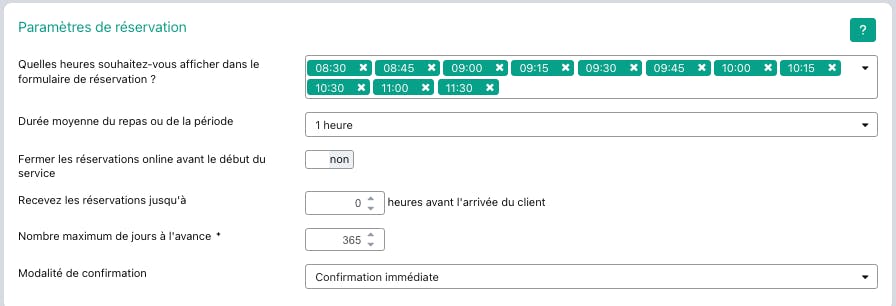
Les horaires à indiquer au client sur le formulaire de réservation.
La durée moyenne du repas est une information clé, qui permet au système de savoir quand une table sera à nouveau disponible. Par exemple, un client réserve une table à 19 heures. Si je fixe la durée moyenne du repas à 1 heure, le système rendra cette table à nouveau disponible à 20 heures. Si, au contraire, je fixe la durée moyenne du repas à 2 heures, la table sera à nouveau disponible à 21 heures.
Fermer les réservations en ligne avant le début du service : vous permet de décider quand bloquer la possibilité pour les clients d'effectuer une réservation en ligne.
Vous pouvez également indiquer le nombre d'heures à l'avance pour lesquelles vous souhaitez recevoir une réservation. Par exemple, si j'indique 2 heures avant l'arrivée du client, le client qui réserve à 18h00 ne pourra pas réserver pour 19h00 mais devra réserver la table à partir de 20h00.
Indiquer le nombre maximum de jours à l'avance pour effectuer une réservation
Indiquez le type de confirmation :
1) Confirmation immédiate, le client reçoit immédiatement la confirmation de la réservation.
2) Liste d'attente, le client est inscrit sur la liste d'attente et vous devez accepter chaque réservation individuelle.
Cliquez ici pour plus d'informations sur la liste d'attente.
Cliquer sur les point d'interrogation en haut à droite pour savoir ce qu'il faut faire dans chaque section.
En bas de la page, vous trouverez la section où vous pouvez envoyer le service à Google. Cliquez ici pour en savoir plus sur la connexion entre Google et OctoTable.

Si vous offrez aussi le service de vente à emporter et/ou livraison, vous pouvez aussi limiter le numéro de commandes par service et par heure.

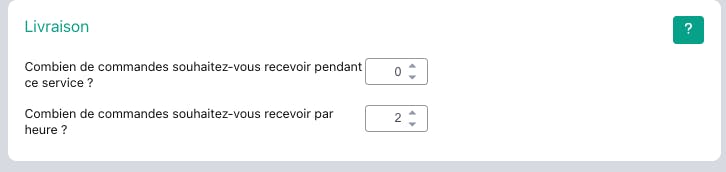
Décidez si vous souhaitez associer le service à une ou plusieurs salles de votre restaurant :
Permettez au client de choisir la salle : si vous activez cette option et que plusieurs salles sont associées au service, le client pourra lire la description de la salle et la choisir.
Laissez le client choisir sa place > permettez au client de choisir sa place sur la salle numérique lorsqu'il réserve sa table. Vous ne pouvez activer cette fonctionnalité que si vous avez inclus le choix en plan, cliquez ici pour plus d'informations sur cette fonctionnalité).
Permettez la commande au moment de la réservation > vous pouvez faire en sorte qu'au moment où le client réserve sa table, il puisse déjà passer une commande pour un menu spécifique, par exemple pour le déjeuner ou le dîner, ou pour les deux (cliquez ici pour plus d'informations sur la manière de gérer les commandes en ligne).
Demandez le payement anticipé de la commande > en mettant oui à cet élément, le client doit obligatoirement payer le montant total de la commande effectuée, afin de confirmer sa réservation. Sinon, il restera avec le statut "En attente de paiement". Activez les paiements en ligne sous Paramètres avancés > Paiements anticipés/encaissements et reliez votre compte Paypal e/ou Stripe.
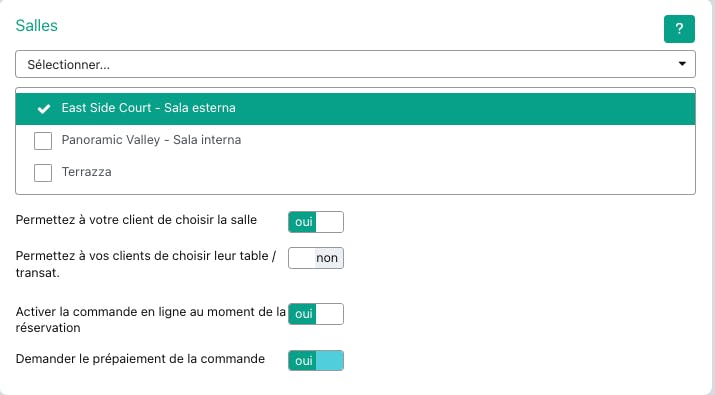
Vous pouvez choisir les salles où ce service est disponible et aussi demander un acompte au moment de la réservation en selectionant [on].
Si vous ne pouvez pas le faire, cela signifie que vous n'avez pas connecté de méthode de paiement à votre compte. Pour ce faire, allez dans la sétion de Réglages avancés> Arrhes/Encaissements, pour plus d'informations lisez l'article d'ici.
Pour voir l'option de la garantie par carte de crédit, lisez cet article.
Lorsque vous sauvegardez le service, vous pouvez ajouter les images du service 👇
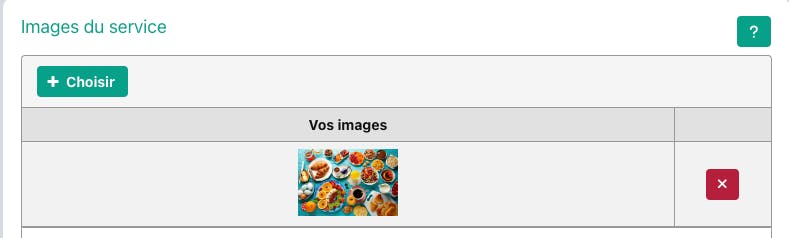
qui seront affichées sur la page de réservation dans un carrousel de photos de vos services 👇
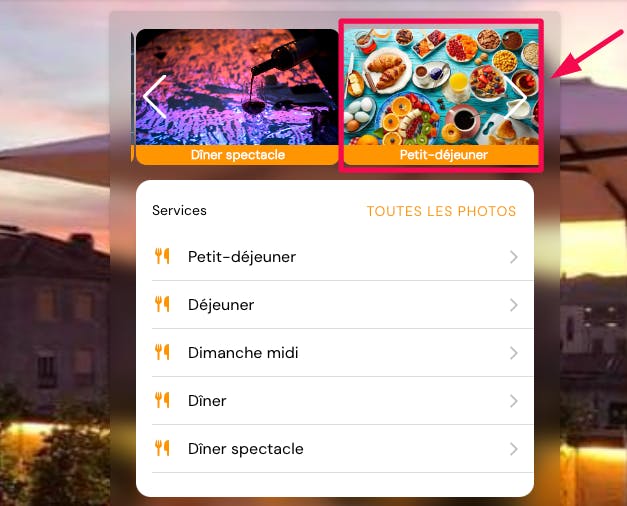
Vous pouvez personnaliser davantage vos services en ajoutant une photo d'arrière-plan pour le service spécifique; vous pouvez ajouter une photo pour le thème clair et une autre pour le thème foncé :
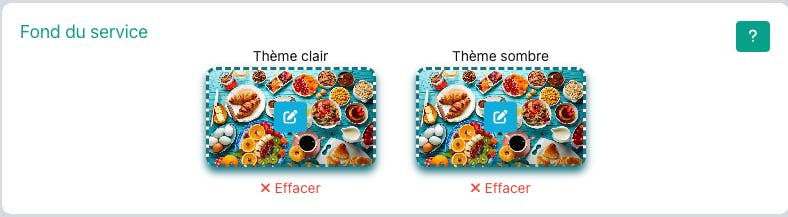
En cliquant sur le service dans la page de réservation, l'arrière-plan changera et, au lieu d'être celui défini dans Configuration > Page de réservation, se sera celui chargé dans la section Arrière-plan du service 👇
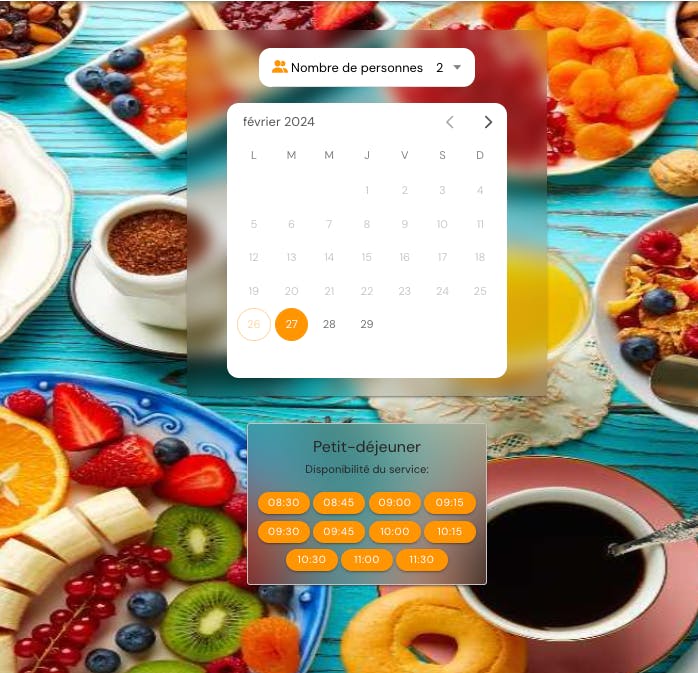
👉🏻 Cliquez ICI pour plus d'informations sur la manière d'associer un service à une salle spécifique.
